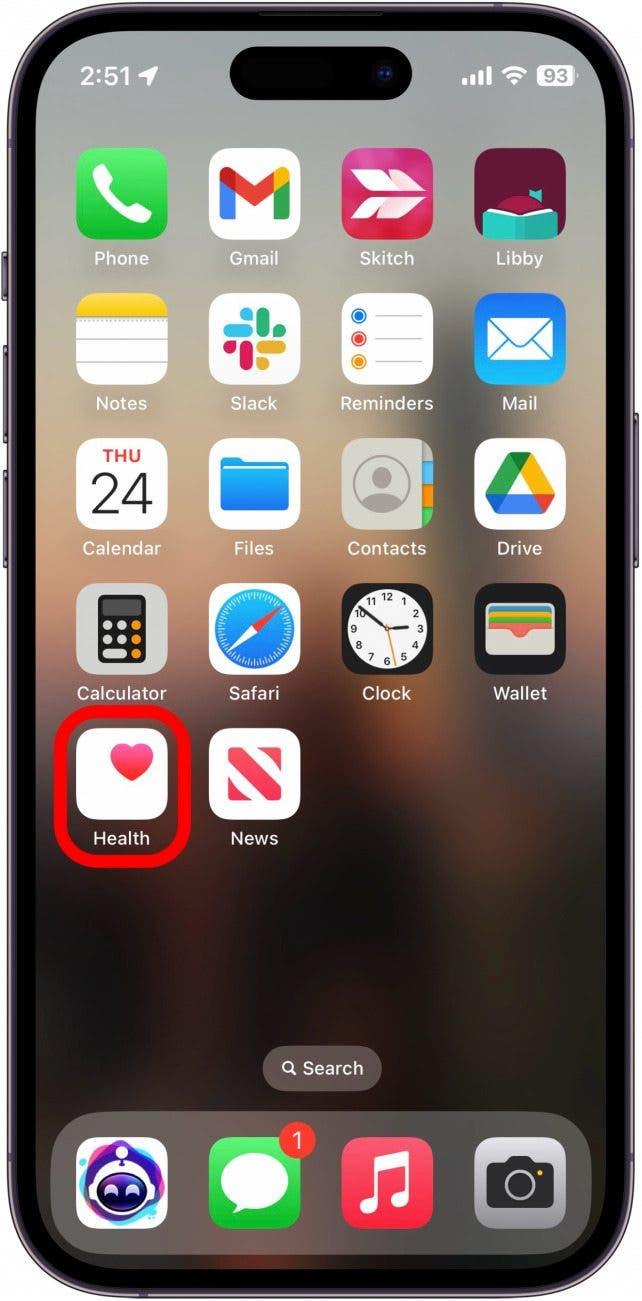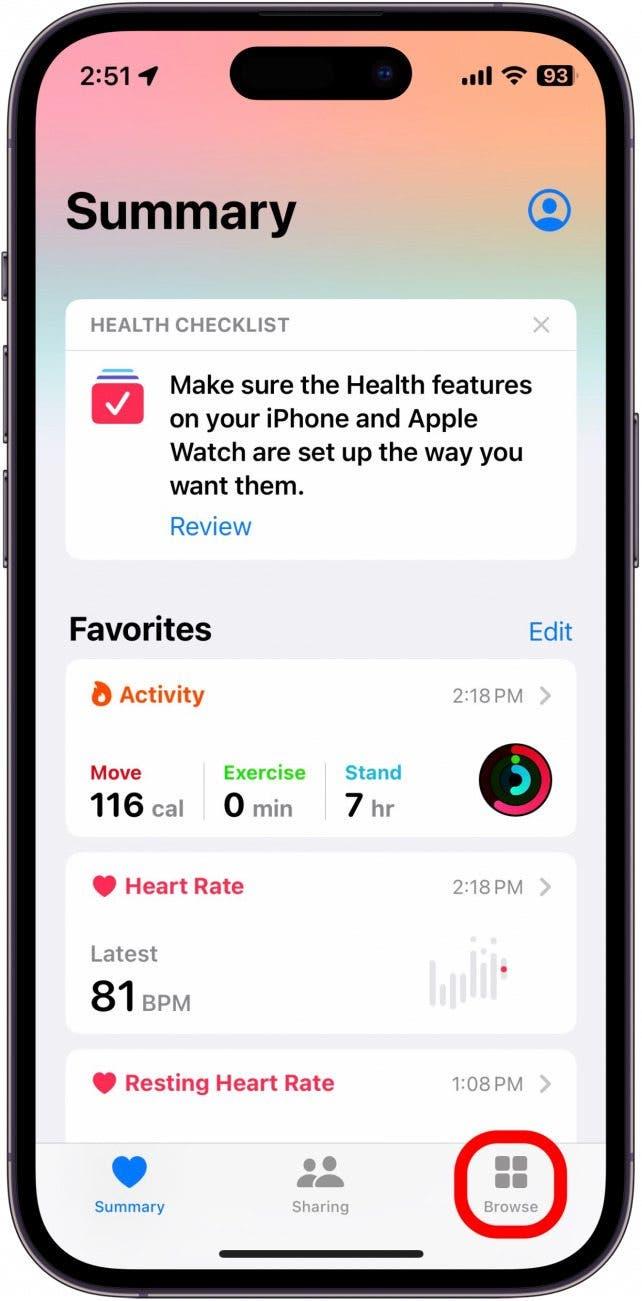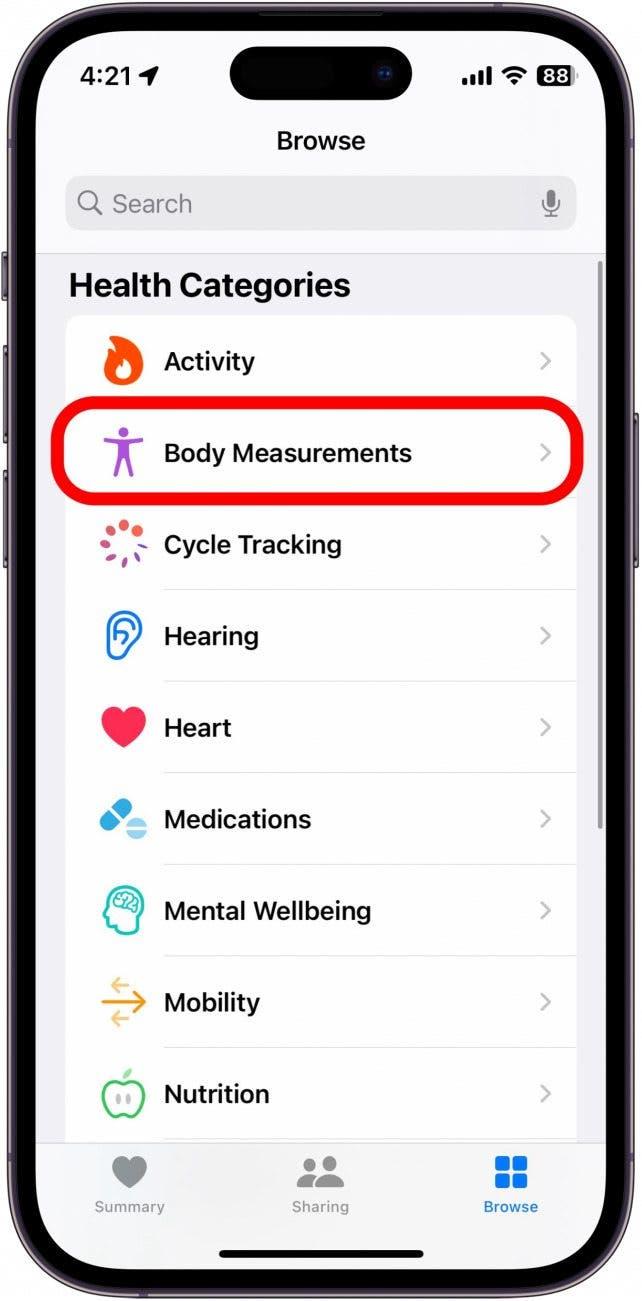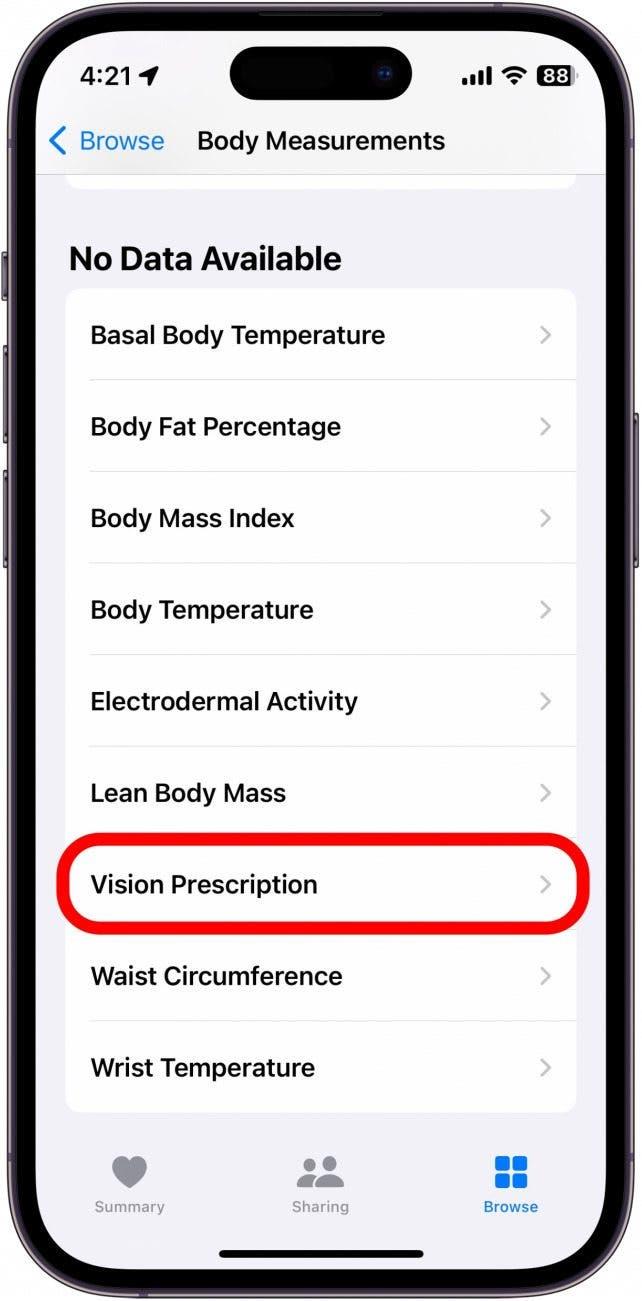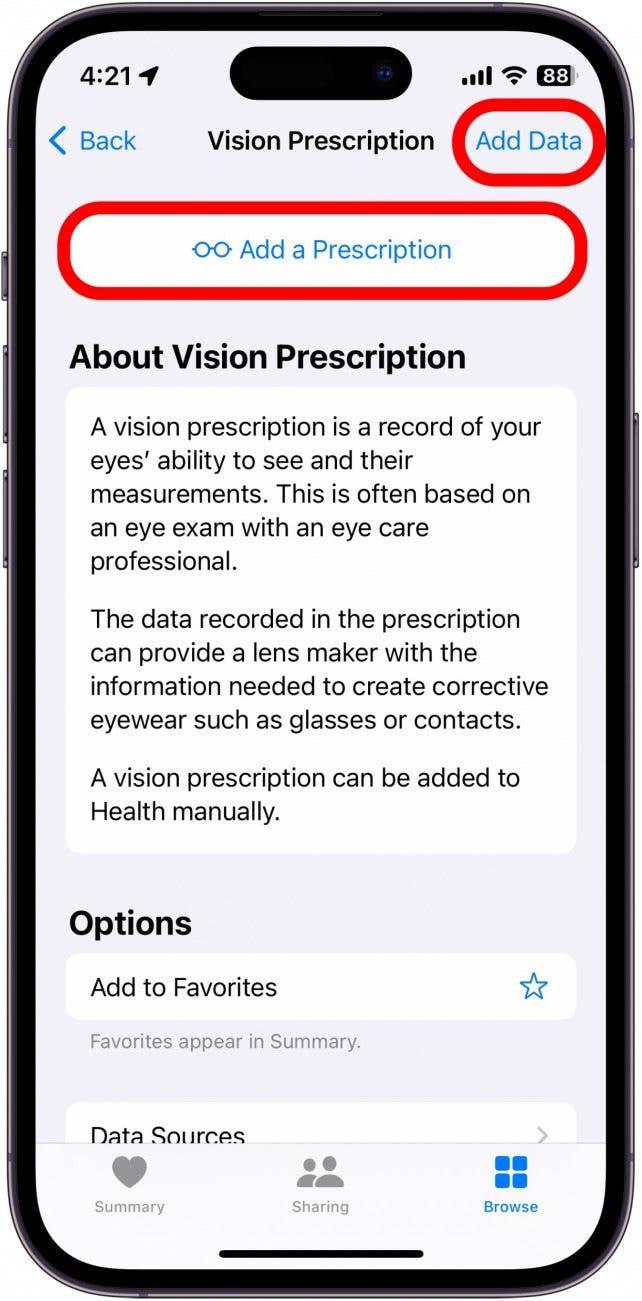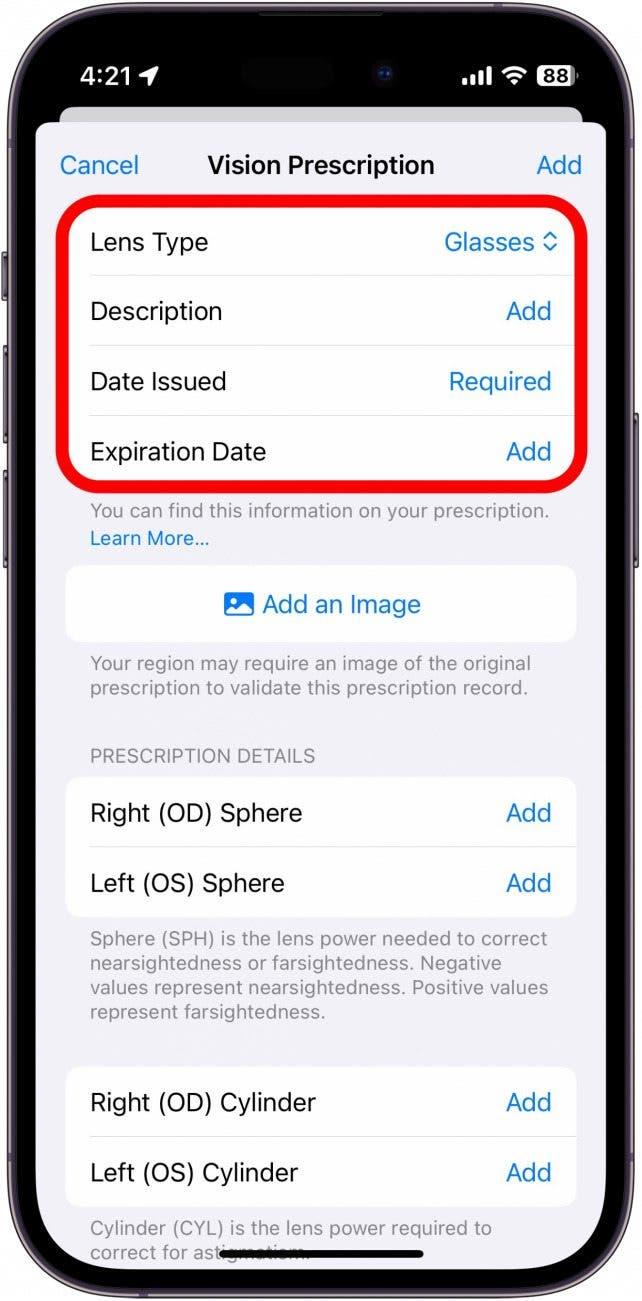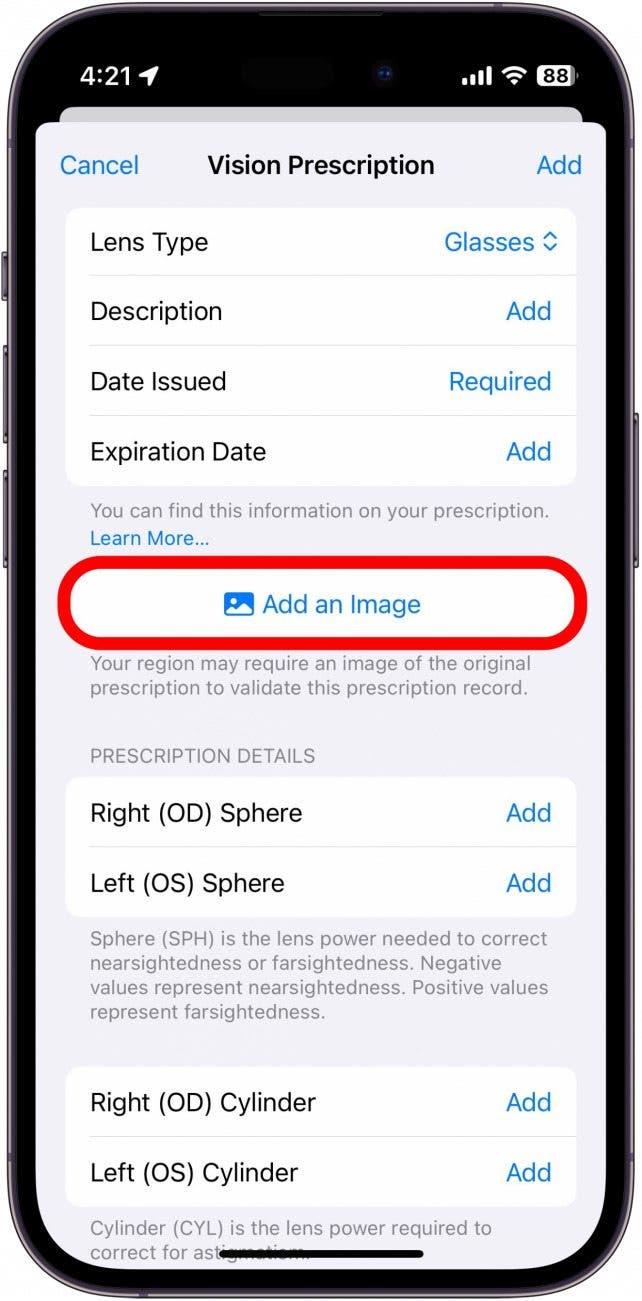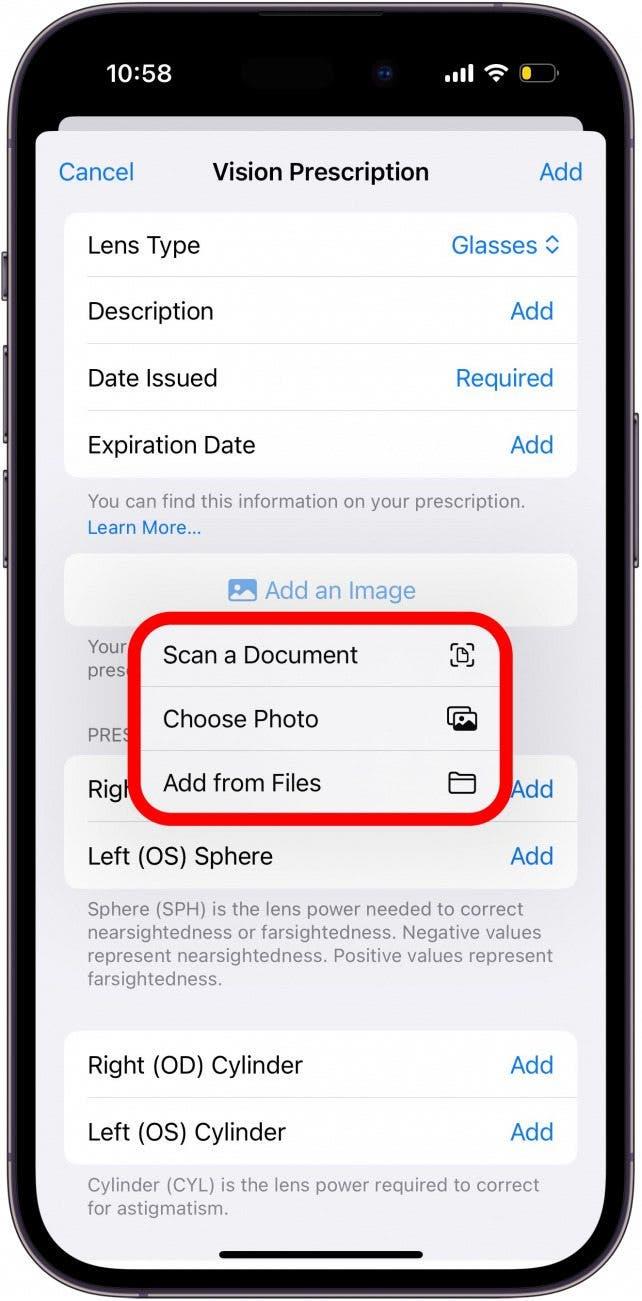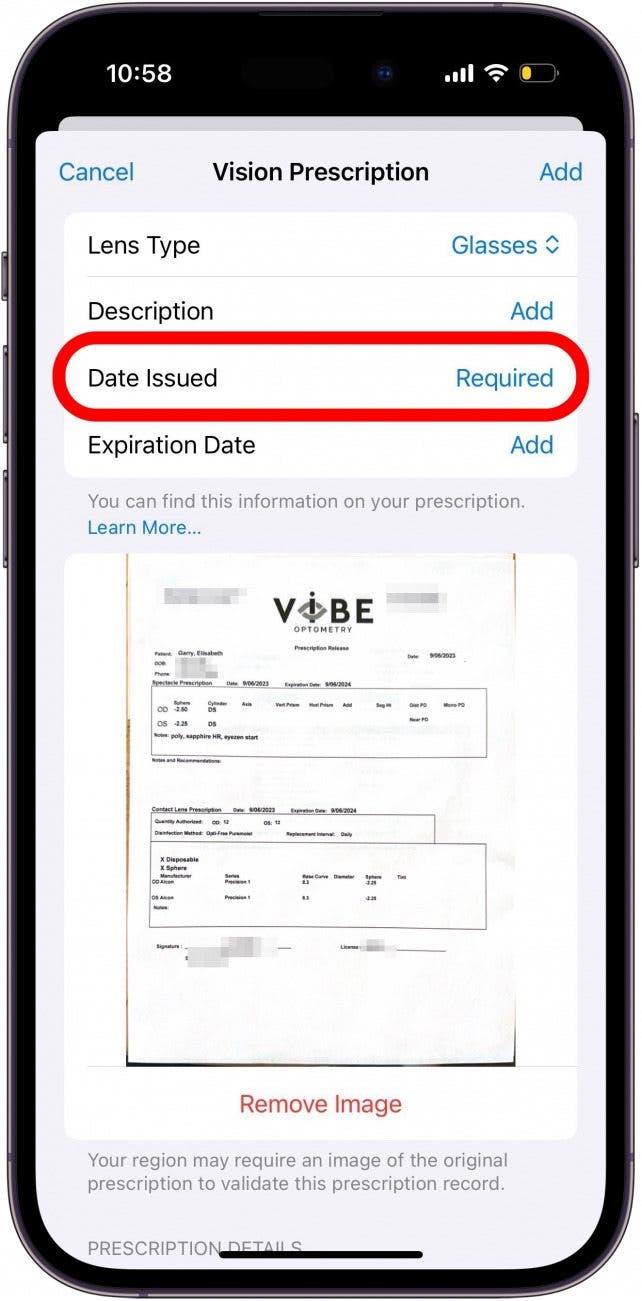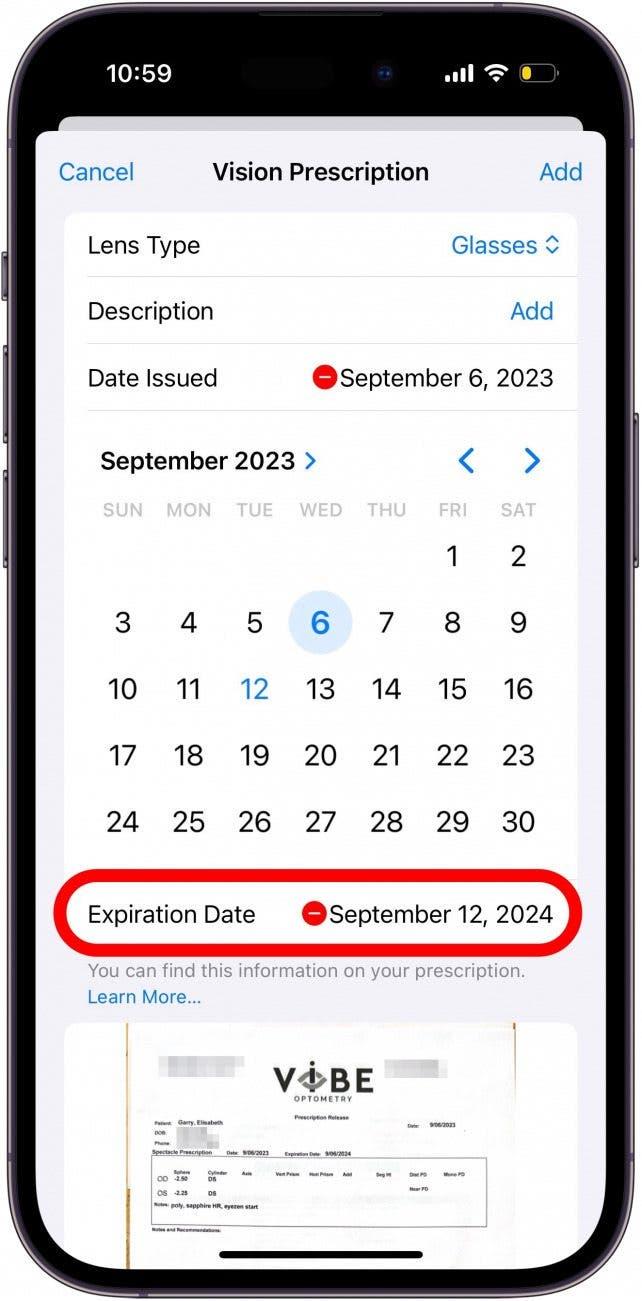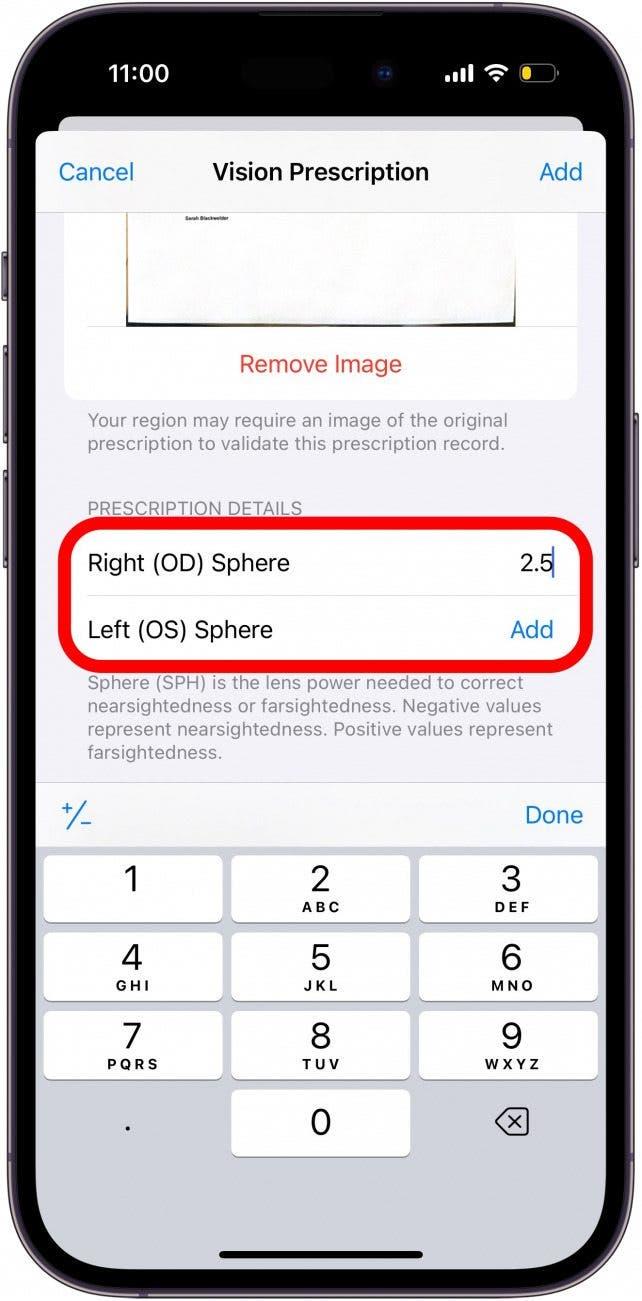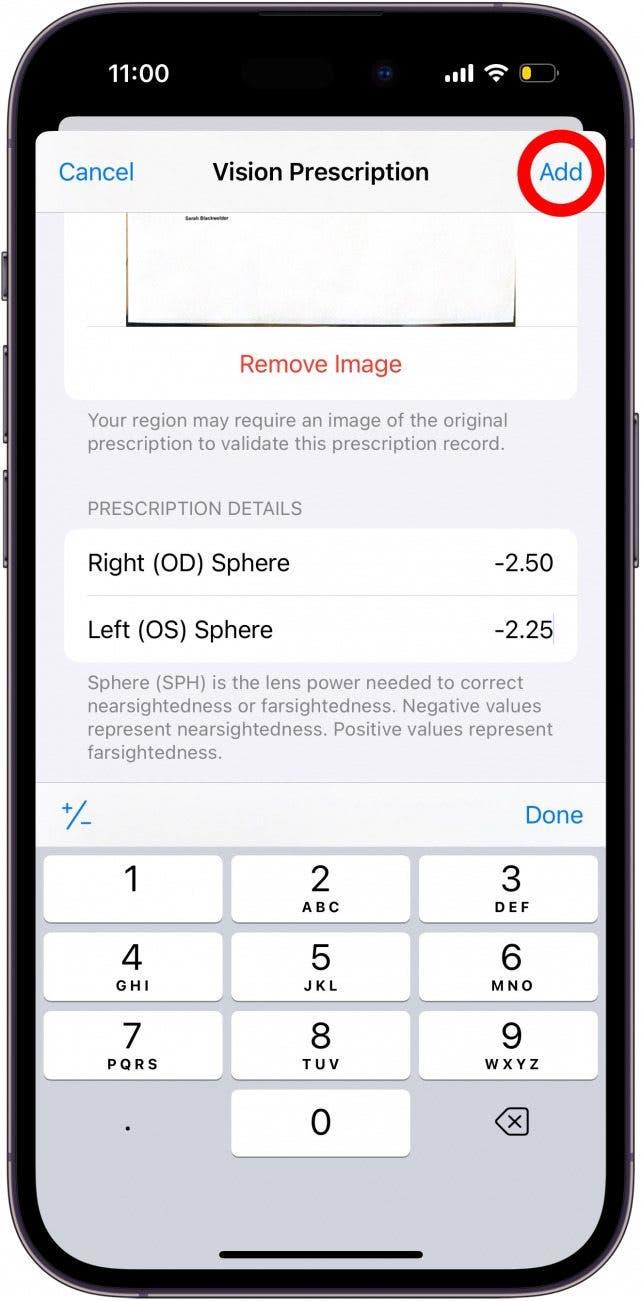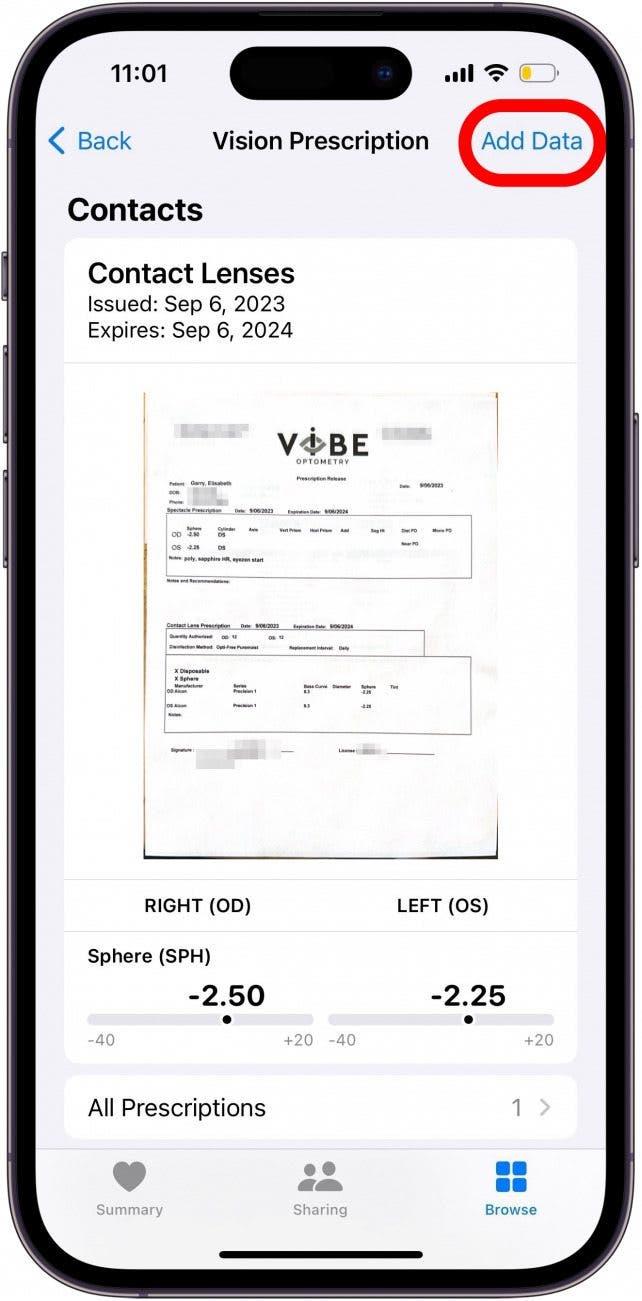Jos olet lainkaan kuten minä ja kadotat näköreseptisi heti optikolta lähdettyäsi, silmälääkereseptisovellus voi olla kätevä. Onneksi tämä toiminto on jo integroitu Terveys-sovellukseen, eikä mitään kolmannen osapuolen latauksia tarvita. Voit lisätä silmälääkemääräyksesi iPhoneseesi, jotta saat sen helposti käyttöösi aina kun tarvitset sitä.
Miksi rakastat tätä vinkkiä:
- Pidä näöntutkimusreseptisi käsillä aina, kun tarvitset sitä.
- Pääset helposti käsiksi reseptiisi, kun tilaat silmälaseja verkossa.
Näin pääset Apple Health Vision -luokkaan
Järjestelmävaatimukset
Tämä vinkki toimii iPhoneissa, joissa on iOS 17 tai uudempi. Lue, miten voit päivittää iOS 17:ään.
Tykkään tilata silmälasini netistä, joten mahdollisuus lisätä näköreseptini Health-sovellukseen on ollut pelastus. Pääsen helposti käsiksi silmälääkemääräykseeni ja voin lisätä tiedot mihin tahansa verkkolomakkeeseen. Jos haluat tietää lisää siitä, miten iPhone pitää sinut terveenä, käy osoitteessa tutustu Päivän vinkki -uutiskirjeeseemme. Nyt kerrotaan, miten Applen näönterveysominaisuuksia käytetään:
 Tutustu iPhonen piilotettuihin ominaisuuksiinSaa joka päivä yksi päivittäinen vinkki (kuvakaappauksin ja selkein ohjein), jotta hallitset iPhonen vain minuutissa päivässä.
Tutustu iPhonen piilotettuihin ominaisuuksiinSaa joka päivä yksi päivittäinen vinkki (kuvakaappauksin ja selkein ohjein), jotta hallitset iPhonen vain minuutissa päivässä.
- Avaa Terveys-sovellus.

- Napauta Selaa-välilehteä.

- Napauta kohtaa Kehon mitat.

- Napauta näönmääritys.

- Napauta Lisää resepti tai Lisää tietoja.

- Kumpikin vaihtoehto avaa lomakkeen, johon voit lisätä kaikki näönmääritykseen tarvittavat tiedot.

- Voit tarvittaessa lisätä kuvan alkuperäisestä reseptistä napauttamalla Lisää kuva.

- Valitse, haluatko skannata asiakirjan, ladata valokuvan kuvakirjastostasi vai ladata asiakirjan Tiedostot-sovelluksesta.

- Kun olet ladannut kuvan, valitse linssityyppi ja lisää päivämäärä napauttamalla Date Issued.

- Kun olet valinnut lääkemääräyksen myöntämispäivän, valitse päivämäärä, jolloin lääkemääräyksen voimassaolo päättyy, napauttamalla Expiration Date.

- Selaa alaspäin ja napauta Lisää oikean (OD) pallon ja vasemman (OS) pallon vieressä syöttääksesi kyseiset tiedot.

- Kun olet täyttänyt lomakkeen, voit lisätä sen Terveys-sovellukseen napauttamalla Lisää.

- Kun reseptisi on lisätty, se näyttää tältä. Voit lisätä uuden reseptin napauttamalla Lisää tietoja.

Nyt sinulla on helppo pääsy reseptiisi aina, kun tarvitset sitä, tilasitpa sitten silmälasit verkossa tai unohdit ottaa reseptisi mukaan paikalliseen jälleenmyyjään.